【2025年】大学生におすすめのパソコン14選!文系や理系など用途別にランキング
更新日時 : 2025-03-21 19:21

大学生活を送るうえで欠かせないものの1つがパソコンです。
自分のパソコンを持っていればレポートやプレゼン資料の作成、オンライン授業の受講などで役立ちます。
しかし、パソコンと言っても値段やスペックは製品によってさまざまです。
選択肢が多すぎて「どのパソコンを選んだらいいのか分からない…」という方も少なくありません。
そこで今回は、用途・目的別に大学生におすすめのパソコンを紹介していきます。
失敗しないための選び方なども解説していくので、パソコンの購入を検討している方はぜひ参考にしてみてください!

今回は、漫画でも解説しているので、ぜひご覧ください!
漫画でわかる!
大学生におすすめのパソコンの選び方
/
#ノジマ学割 キャンペーン開催中!
大学に入学される際に、どうやってパソコンを選べばよいか、迷われる方もいるのではないのでしょうか。
ノジマでは、学校推奨PCチラシを持ってご来店していただくと、最大5,000ポイント還元する「#ノジマ学割 キャンペーン」を開催しています。
キャンペーン期間は、2025年1月25日(土)から3月31日(月)までとなっていますので、ぜひこの機会にご自身にあうパソコンをお買い求めください!
詳しい詳細は画像をタップ、またはこちらから確認いただけます。
目次
大学生にパソコンは必要か?必要ないか?

大学生にとってパソコンは、学業やスキルアップなどに役立つツールです。
たとえば、大学生は以下の用途でパソコンを使っています。
- レポートの作成
- プレゼン資料の作成
- 卒業論文
- オンライン授業の受講
大学生はレポートやプレゼン資料を作成する機会が多いです。自分のパソコンを持っていれば、好きなタイミングで作業できます。
レポートにはフォーマットが決まっている場合もあり、パソコンがあればフォーマットをダウンロードして作成できるので便利です。
大学によってはオンライン授業を実施しているところもあります。
オンライン授業はスマホやタブレットでも受講できますが、画面サイズが小さくて見にくかったりスペック不足で動作が安定しないことも。
快適にオンライン授業を受講するならパソコンのほうが使いやすいです。学業以外では以下のような用途でパソコンを使うことが考えられます。
- 就職活動
- 必要な情報のリサーチ
- パソコンスキルの習得
- データ入力のアルバイト
就職活動をする際、応募する企業のリサーチをしたり企業とメールで連絡を取り合うことがあるため、パソコンがあると便利です。
また、エントリーシートの作成やWebテストを受ける際にパソコンが役立ちます。
パソコンスキルが求められる企業も少なくないので、早めにパソコンを買っておいてスキルを身につけておくことも大切です。
そのほかに、在宅のデータ入力などのアルバイトを始める場合、自分のパソコンが必要になる場合があります。
以上のことから、パソコンはすべての大学生が必ず持っておくべきツールとは言えませんが、大半の大学生にとっては必要なツールと言えるでしょう。
パソコンが必要な趣味

パソコンを使った主な趣味がこちらです。
- 画像や動画の編集作業
- PCゲーム
- オンライン飲み会
- 動画配信サービスの視聴
最近ではSNS用に画像や動画を編集することも増えてきています。簡単な編集ならスマホでもできますが、本格的な編集作業をするならパソコンがあると便利です。
eスポーツの普及により、PCでゲームをプレイしたいという大学生も珍しくありません。
スマホや家庭用ゲーム機でも十分遊べますが、しっかりした環境で本格的なゲームをプレイするならパソコンが必要になります。
なお、PCゲームを快適にプレイするにはハイスペックが求められるので注意しましょう。
大学生向けパソコンの値段の平均

大学生が使っているパソコンの平均的な値段は、10万円前後が一般的です。
さまざまな用途で使える標準的な性能を持つパソコンを選ぶ場合は、10万円前後がひとつの目安になってくるでしょう。
本格的な動画編集作業やPCゲームといった負荷の高い使い方をするなら、15万円~30万円のハイスペックなパソコンが必要になります。
文書作成やメールチェックなどの軽めの用途であれば、5万円前後の安いパソコンでも十分です。
ただし、安いパソコンは低スペックのモデルが多く用途が限られるので、後々「スペック不足でやりたいことができない」といったことがないように注意しましょう。
大学生向けパソコンの選び方・スペックの目安

ここでは、大学生がパソコンを選ぶときにチェックしておきたいポイントや、用途ごとの必要スペックの目安などを解説していきます。
- WindowsかMacで選ぶ
- 画面サイズで選ぶ
- 本体の大きさ・重さで選ぶ
- CPUで選ぶ
- メモリ容量で選ぶ
- ストレージ容量で選ぶ
- バッテリー駆動時間で選ぶ
- Officeソフトで選ぶ
- 機能で選ぶ
- インターフェースで選ぶ
WindowsかMacで選ぶ

パソコンに搭載されているOSは、「Windows」または「Mac」が一般的です。
OSはパソコン全体のシステムを管理する基本的なソフトウェアで、OSによって操作性や対応しているソフトが違います。
それぞれ特徴が異なっているので、用途や目的に応じて選ぶようにしましょう。
特にこだわりがなければ、多くの学校や職場で使われていてシェア率が高い、Windowsのパソコンを選んでおけば間違いありません。
値段が安いOSにGoogle社の「Chrome OS」があります。
しかし、WindowsやMacと比べて対応ソフトが少なく、スペックが低いため大学生が使うパソコンとしては適していません。
Windowsのメリット・デメリット
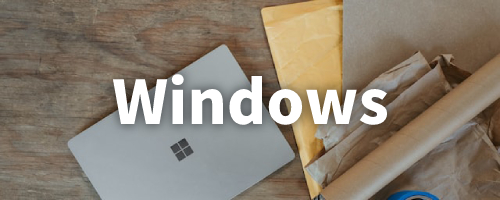
Windowsのメリットは、製品ラインナップの多さです。
5万円前後のリーズナブルなモデルから30万円を超えるようなハイスペックモデルまで幅広く販売されており、自分好みのパソコンを選びやすいでしょう。
Windowsのパソコンは多くの学校や職場で採用されており、実際に使ったことがある人が多いため、何か分からないことがあったときに周りの人に聞きやすいところも魅力です。
デメリットとしては、スペックや品質にバラつきがあることがあげられます。
Windowsは数多くのメーカーが取り扱っているOSなので、同じ価格帯でもスペックが低かったり操作性が悪かったりします。
選択肢が多い分、Macのパソコンよりも選び方に注意が必要です。
Macのメリット・デメリット

Macのパソコンは、統一感のあるおしゃれなデザインとスペックの高さが魅力です。
見た目にこだわりたい方や動画編集などのクリエイティブな作業をする方から人気のあるOSとなっています。
UI(ユーザーインターフェース)が直感的で分かりやすく、誰でも扱いやすいです。
また、iPhoneやiPadといったApple製品との相性が良く、データ連携が簡単にできます。
iPhoneで撮影した写真や動画を転送したり、iPhoneの画面をMacのパソコンに映したりできて便利です。
一方で、Macのパソコンは値段が高め。すべてのモデルがハイスペックになっていて、安いモデルでも10万円以上はかかります。
Windowsパソコンの安いモデルなら5万円前後で買えるので、低予算でパソコンを買いたい方にとってはネックになるでしょう。
ただ、Windowsパソコンと同じくらいの性能を持つハイスペックモデルに限ってみれば、Macのパソコンが特別高いというわけではありません。
画面サイズで選ぶ

ノートパソコンの画面サイズは製品によってさまざまです。携行性や作業性に関わる重要なポイントになってくるので、利用シーンを想定して選びましょう。
標準的な画面サイズを求めている方は、13インチ~14インチのモデルがおすすめです。
画面サイズが大きすぎないため持ち運ぶときの負担が少なく、あらゆる作業をストレスなく行えます。作業効率を重視したい方は、15インチ以上の大画面モデルを選びましょう。
画面が大きくなって作業スペースが広くなるので、複数ソフトを同時に使ったマルチタスクも快適になります。
持ち運びやすさにこだわるなら12インチ台のコンパクトなモデルがおすすめです。ただし、画面サイズが小さい分、作業がしにくくなってしまうので注意しましょう。
解像度

解像度は、「1,280×720」や「1,920×1,080」のように横×縦で表示される数値です。
画面を出力する画素の密度を表す数値で、解像度が高くなるほど作業領域が広がり、作業効率が上がります。
また、解像度が高いモデルはきめ細かい映像表現ができるようになるため、低解像度モデルよりも高画質な映像を楽しめます。
ノートパソコンの解像度は、「1,920×1,080」のフルHDが主流です。
画面サイズが大きくても、解像度が1,920×1,080より低いと使いにくいことがあるので注意しましょう。
4K動画を高画質で楽しみたい方やクリエイティブな作業をする方は、「3,840×2,160」の4Kディスプレイをチェックしてみてください。
光沢の有無

ノートパソコンで使われているディスプレイは、光沢のある「グレア」タイプと非光沢の「ノングレア」タイプの2種類あります。
レポート作成やプレゼン資料作成などの作業用途でパソコンを使う場合は、ノングレアタイプがおすすめです。
ノングレアタイプは光の反射が少なく、自分の顔や周囲の映り込みが抑えられています。
目に与える負担が少ないので、パソコンで作業しているときに目が疲れやすい方でも安心です。
一方のグレアタイプは、ツヤツヤとした液晶が特徴的。発色が良く、コントラストに優れているのでメリハリのある映像を楽しめます。
キレイな映像で動画配信サービスなどの映像コンテンツを楽しみたい方におすすめです。
本体の大きさ・重さで選ぶ

画面サイズが同じパソコンでも、本体の大きさと重さは異なるので注意して選びましょう。
自宅だけでなく、外出先でもパソコンを利用する方は、本体重量1.5kg以下を目安に選ぶのがおすすめです。
持ち運びやすさ重視して選びたい場合は、1kg以下の超軽量モデルをチェックしてみましょう。
ただし、重量の軽いモデルは画面サイズが小さく、スペックが低い傾向にあるので作業性にこだわる方は注意が必要です。
CPUで選ぶ

パソコンの「頭脳」にあたるパーツがCPU(Central Processing Unit)です。
CPUはソフトを動かしたりファイルを読み込んだりするときの処理性能や本体価格に大きく影響するため、利用用途に合ったものを選ぶことが重要になります。
パソコンに搭載されているCPUは、Intel社の「Core i」シリーズとAMD社の「Ryzen」シリーズが大半です。
基本的には、どちらのCPUもシリーズ名の後ろにくる数字が大きいほど性能が高くなります。たとえば、Core i3よりCore i5、Core i5よりCore i7のほうが高性能です。
文書作成などの負荷が低い用途がメインになる文系学生や看護学生は、「Core i3」や「Ryzen 3」以上のCPUを搭載したパソコンを選んでおけば問題ないでしょう。
専門的なソフトを使った作業などを行う理系学生や医療系学生の場合は、「Core i5」や「Ryzen 5」以上が目安になります。
CADなどの負荷の高いソフトを扱う方やクリエイティブな作業をする方は、「Core i7」や「Ryzen 7」以上を基準に選びましょう。
また、趣味でPCゲームをプレイする方も「Core i7」や「Ryzen 7」以上のパソコンだと安心です。
CPUの世代による違い

パソコンのCPUには世代があり、新しい世代のCPUほど処理性能が高いです。そのため、同じCPUの種類でも、古い世代と新しい世代では性能が大きく異なります。
CPUの世代は、CPUのシリーズ名の後にある数字から確認できます。
たとえば、Intel社のCPUの場合は「Core i7-12700」だと12世代、「Core i7-10700」は10世代といったように、数字の最初の部分で世代の判別が可能です。
AMD社のRyzenシリーズについても数字が大きくなるほど世代が新しく、処理性能が高くなります。
また、新しい世代のCPUは、従来の世代よりも電力効率が高い傾向があります。これにより、同じ処理性能を維持しながら消費電力を抑えることができます。
CPUスペックの見方

CPUのスペックは、CPU名の末尾にあるアルファベット(接尾辞)を見ることで、おおよそ判別できるようになっています。
ノートパソコン向けCPUに付いている代表的なアルファベットは以下の通りです。
| アルファベット | モデル |
|---|---|
| U | 低消費電力モデル |
| G~ | 内蔵GPU強化モデル |
| P | 一般ユーザー向けモデル |
| H | ハイエンドモデル(ゲーマー・クリエイター向け) |
| HX | Hの上位互換 |
用途が決まっている場合は、アルファベットの意味を知っておくとCPUのスペックを比較しやすくなります。
GPU

PCゲームで遊ぶ方や本格的な動画編集作業をする方は、CPUと合わせてGPU(Graphics Processing Unit)の性能もチェックしておきましょう。
GPUはグラフィックス性能を左右するパーツで、「グラフィックボード」とも呼ばれます。一般的なパソコンのGPUはCPUに内蔵されています。
そのため、通常の処理とグラフィックス処理をCPUが兼任することになり、高度なグラフィックス処理が必要になったときに快適に動作しません。
CPUとは別にGPUが搭載されているモデルならグラフィックス性能が高くなるので、PCゲームでもハイパフォーマンスが期待できます。
パソコンのGPUは、NVIDIA社の「GeForce」シリーズやAMD社の「Radeon」が有名です。
世代によって性能が変わってきますが、数字が大きいほど高性能になると覚えておけば問題ないでしょう。
軽めの設定でゲームをプレイするなら「GeForce RTX 3050」以上、いろいろなゲームを快適にプレイするなら「GeForce RTX 3060」以上のGPUが目安になります。
メモリ容量で選ぶ

処理中のデータを一時的に保存しておく領域がメモリです。
パソコンの作業机のような役割を持ち、「RAM(Random Access Memory)」とも呼ばれます。
メモリ容量が大きいほど同時に扱えるデータ量が多くなり、安定した処理が可能です。負荷の大きいソフトを使った作業やマルチタスクでもカクつきが少なく、快適に動作します。
軽めの使い方が中心になる文系学生や看護学生ならメモリ容量「4GB」でも事足りますが、余裕があれば「8GB」あると安心です。
理系学生や医療系学生は最低でも「8GB」以上のメモリを搭載したパソコンを選びましょう。
本格的なプログラミングをする方や負荷の高い専門ソフトを使う作業をする方は、メモリ容量「16GB」以上のパソコンがおすすめです。
ストレージ容量で選ぶ
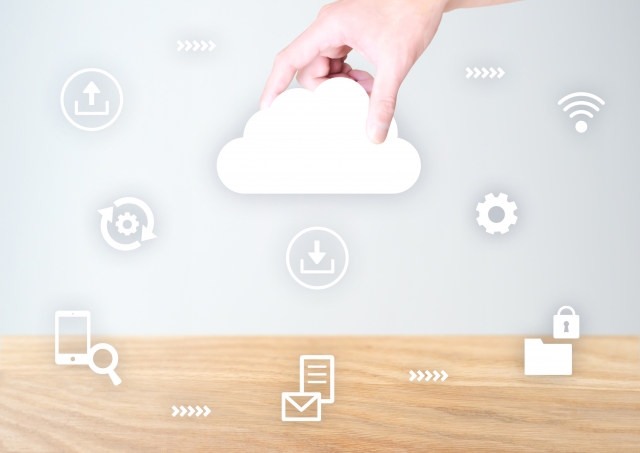
パソコンのあらゆるデータを保存する領域がストレージです。
ストレージ容量が大きいパソコンほど写真や動画、ソフトなどのデータを保存できる量が増えます。
ストレージ容量の目安は以下のとおりです。
| ストレージ容量 | 用途 |
|---|---|
| 128GB | 大学の講義などで使う資料を保存する程度の方 |
| 256GB | 写真や動画などをたくさん保存したい方 |
| 512GB以上 | 写真や動画などをたくさん保存し、クリエイティブな作業をする方 |
また、ストレージは大きく分けて「SSD(Solid State Drive)」と「HDD(Hard Disk Drive)」と2種類あります。
一昔前はHDDを搭載したパソコンが主流でしたが、最近のパソコンはSSDが主流です。
SSDのほうが性能に優れているので、特にこだわりがなければSSDのパソコンを選ぶようにしましょう。
SSDの特徴

SSDはデータを読み書きするスピードが速く、パソコンの起動速度やソフトを使用しているときの処理速度などがHDDよりも高速です。
ストレスなくパソコンで作業をするなら、ストレージはSSD一択と言えるでしょう。
耐久性にも優れており、外部からの衝撃を受けても保存されているデータが破損しにくいです。
故障しにくい作りになっているので、HDDを搭載したパソコンよりも平均寿命が長くなっています。
主なデメリットは値段です。同じ容量でHDDと比較したときに、SSDのほうが割高になります。
HDDの特徴

HDD最大のメリットはコスパの良さです。
容量単位の値段が安いため、大容量のストレージを搭載したパソコンでも安く提供されています。
ただし、データの読み込みスピードはSSDと比べて圧倒的に遅いため、パソコンで作業をする際にストレスを感じやすいでしょう。
また、物理的な衝撃に弱いので、パソコンを落としたりぶつけたりしたときに故障しやすいです。
バッテリー駆動時間で選ぶ

ノートパソコン選びでは、バッテリー駆動時間も重要です。
バッテリー駆動時間が長いパソコンを選んでおけば、1回充電するだけで電源がない場所でも長時間作業できます。
外出先での利用頻度が高い場合は、バッテリー駆動時間が10時間以上のパソコンがおすすめです。
なお、バッテリー駆動時間は使い方によって変わってきます。
クリエイティブな作業やPCゲームなどの高負荷な作業をしていると、バッテリー駆動時間の目安よりも早く充電切れになることがあるので注意しましょう。
Officeソフトで選ぶ
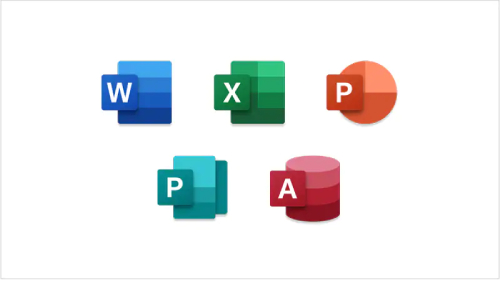
Word、Excel、PowerPointといったOfficeソフトを使用する機会がある方は、Officeソフトが付属されているパソコンがおすすめです。
Officeソフトが付属されていると個別に購入する手間が省けます。
また、個別にOfficeソフトを購入するよりも割安なので、初期費用を抑えられてお得です。
なお、付属されているOfficeソフトの種類によってPowerPointソフトの有無が異なるため、PowerPointを使う方は注意しましょう。
Officeソフトの種類
Microsoft社が個人向けに販売しているOfficeソフトの種類は以下の通りです。
| Office Home & Business 2021 | Office Personal 2021 | Microsoft 365 Family | Microsoft 365 Personal | |
|---|---|---|---|---|
| 購入方法 | 買い切り | 買い切り | 年額払い/月額払い | 年額払い/月額払い |
| 値段 | 43,980円/回 | 37,700円/回 | 21,000円/年 2,100円/月 |
14,900円/年 1,490円/月 |
| Word | 〇 | 〇 | 〇 | 〇 |
| Excel | 〇 | 〇 | 〇 | 〇 |
| PowerPoint | 〇 | – | 〇 | 〇 |
| Outlook | 〇 | 〇 | 〇 | 〇 |
| Teams | 〇 | – | 〇 | 〇 |
※表の値段はすべて税込です。
PowerPointを使う方は、「Office Personal 2021」以外を選ぶようにしましょう。
機能で選ぶ
ノートパソコンにあると便利な機能を紹介します。利用用途に応じて、必要な場合はチェックしておきましょう。
テンキー

データ入力作業や資料作成などで数字を入力する機会が多い方は、テンキー付きのノートパソコンがおすすめです。
テンキーとは電卓のように数字キーを配置したもので、活用することで数字入力の効率が良くなります。
なお、テンキー付きのノートパソコンは画面サイズ15インチ以上が一般的です。
持ち運びやすいコンパクトなパソコンを使いたい場合は、USB接続できる外付けタイプのテンキーを別途購入する方法もあります。
タッチパネル

スマホやタブレットのような感覚で操作したい方は、タッチパネル対応パソコンがおすすめです。
タッチパネルに対応していれば画面を直接タッチして操作できるので、マウスが使えない環境でも作業できるようになります。
また、タッチペン対応パソコンなら、手書きのような感覚でメモをとったりイラストを描くことができて便利です。
最近ではノートパソコンをタブレットの形状に変更させて使える2 in 1タイプも増えてきています。
ノートパソコンとタブレットのどちらを購入するか迷っている方は、2 in 1タイプをチェックしてみてください。
SDカードスロット

SDカードに保存したデータをパソコンに取り込みたい方は、SDカードスロットを搭載したパソコンを選びましょう。
SDカードスロットがあると、SDカードを使ってデータ管理がしやすくなります。
ただ、超軽量ノートパソコンなどはSDカードスロットが搭載されていないことが多いです。
そういった場合は、別途SDカードリーダーを購入してUSB接続すればSDカードを取り込めるようになります。
Webカメラ

自宅でオンライン授業を受けたり、ビデオ通話を使うことがある方は、Webカメラ付きのノートパソコンを選びましょう。最近のノートパソコンはWebカメラ付きのものがほとんどですが、一部Webカメラ非搭載のモデルもあるので注意してください。
第三者によるWebカメラからの盗撮やプライバシー情報の漏えいが心配な場合は、「プライバシーシャッター機能」をチェックしましょう。プライバシーシャッター機能があれば、Webカメラを使わないときにレンズを隠せるので安心です。
インターフェースで選ぶ

インターフェースとは周辺機器を接続するためのポート類のことで、ノートパソコンの場合は本体側面に配置されています。
周辺機器を活用したい方は、インターフェースの種類と数をチェックしておきましょう。
ノートパソコンにある、主なインターフェースや主な用途は以下のとおりです。
| インターフェース | 用途 |
|---|---|
| USB Type-Aポート | マウスやUSBメモリなどを接続する際に必要な最も利用する機会の多い方 |
| USB Type-Cポート | 最近の周辺機器にはUSB Type-Cポートが多い |
| HDMI端子 | 外部モニターを接続してデュアルモニター環境で作業したい方 |
| LANポート | 有線接続でインターネットを利用する方 |
| ヘッドホン・マイク端子 | パソコンにヘッドホンやマイクを繋いでビデオ通話をしたり、動画視聴を楽しみたい方 |
大学生におすすめなパソコンメーカー
大学生から人気の高いおすすめのパソコンメーカーを紹介します。
メーカーごとに特徴が異なるので、先ほど解説したパソコンの選び方と合わせて参考にしてみてください。
Microsoft

Microsoftは、Windows OSやOfficeソフトなどで有名なメーカーです。
パソコンブランド「Surface」は持ち運びしやすい薄型軽量設計とスタイリッシュな見た目に定評があります。
キーボード部分が着脱できる2 in 1モデルのラインナップが多く、シチュエーションに応じてタブレットとしても使いたい方におすすめです。
別売りのタッチペンを用意すれば、メモやイラストを描くときにも活躍するでしょう。
Lenovo
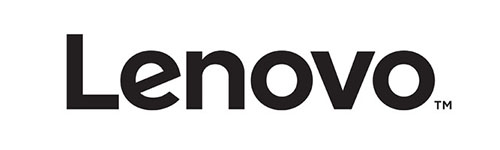
Lenovoは、法人向けパソコンに定評のあるメーカーです。
リーズナブルな値段と耐久力の高さが魅力で、個人向けパソコンのラインナップも充実しています。
世界シェアNo1を獲得するほどの圧倒的な人気を誇っているため、パソコン選びに困ったらLenovoをチェックしておけば間違いないでしょう。
Apple

Appleは、MacOSやiPhoneなどで知られるメーカーです。
「Macbook」シリーズのノートパソコンはおしゃれなデザインとハイスペックが魅力。
ノートパソコンの見た目にこだわりたい方や動画編集などのクリエイティブな作業をする方に人気です。
Apple製品同士のデータ連携が簡単なので、iPhoneやiPadを使っている方に向いているでしょう。
Dell

Dellは、パソコン本体や周辺機器を取り扱っているメーカーです。
ノートパソコンでは、普段使いに適した「Inspiron」シリーズやクリエイター向けの「XPS」シリーズなどを展開しています。
性能・価格帯別にシリーズ分けされているので、自分にあったパソコンを選びやすいでしょう。
大学生であれば最もスタンダードな「Inspiron」シリーズがおすすめです。
富士通

富士通は、自社独自の厳しい品質検査をクリアした高品質なパソコンが魅力のメーカーです。
「LIFEBOOK」シリーズのノートパソコンでは、世界最軽量634gの超軽量モデルから17インチ超えの大画面モデルまで幅広く取り扱っています。
国内メーカーならではのサポート体制が充実しているので、パソコン操作が苦手な初心者でも安心です。
HP

HPは、デザイン性に優れたパソコンを数多く展開するメーカーです。
スタンダードな「Pavilion」シリーズやおしゃれで高性能な「Spectre」シリーズといったようにシリーズ分けされているので、目的にあったパソコンが探しやすいでしょう。
また、性能のわりに安いモデルが多いため、低予算でパソコンを探している方にぴったりです。
NEC

NECは、「LAVIE」シリーズのパソコンが有名なメーカーです。
他のメーカーと比べると値段が少し高めですが、電話サポートやWebサポートが充実。
何かトラブルが発生したときにすぐに解決する体制が整っています。
ヤマハの技術を活かしたサウンドシステムを採用したモデルが多く、高音質で音楽や映画鑑賞を楽しみたい方におすすめです。
Dynabook
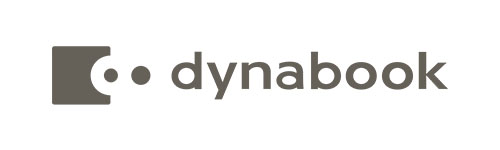
Dynabookは、もともと東芝の会社だったことで知られるメーカーです。
長年ノートパソコンを販売してきた歴史のあるメーカーで、安心感があります。
品質管理に強いこだわりを持っており、優れた耐久性を実現。 学校やカフェなどにパソコンを持ち運ぶ機会が多い方でも気軽に利用できるでしょう。
また、ディスプレイを360°回転させられる5 in 1モデルなら、利用シーンに合わせてパソコンの形状を変更できて便利です。
#ノジマ学割 キャンペーン開催中!
大学に入学される際に、どうやってパソコンを選べばよいか、迷われる方もいるのではないのでしょうか。
ノジマでは、学校推奨PCチラシを持ってご来店していただくと、最大5,000ポイント還元する「#ノジマ学割 キャンペーン」を開催しています。
キャンペーン期間は、2025年1月25日(土)から3月31日(月)までとなっていますので、ぜひこの機会にご自身にあうパソコンをお買い求めください!
詳しい詳細は画像をタップ、またはこちらから確認いただけます。
大学生におすすめのパソコン|文系・看護学生向け
文書作成などの軽めの作業が多い文系学生や看護学生におすすめのパソコンを紹介します。
1位|VAIO SX14-R

毎日ノートパソコンを持ち歩く方には「VAIO SX14-R」がおすすめです。
高性能CPUに加えて、16GBの大容量メモリ、512GBのストレージを搭載し、あらゆる用途で快適に利用できます。
ディスプレイにはスタンダードサイズの14型ワイドを採用。長時間のバッテリー駆動だけでなく、最軽量構成でわずか約999gと超軽量なのもポイント。
VAIO TruePerformance により、マルチタスクやプログラミングも快適にこなせます。
さらに、 AIノイズキャンセリング や 美肌補整Webカメラ、180度開くと自動で反転するスライドパッドなど、大学生に嬉しい機能が満載です!
| OS | Windows 11 Home |
|---|---|
| 画面サイズ | 14型ワイド(1,920×1,200) |
| 光沢 | ノングレア |
| CPU | Intel® Core ™ Ultra 5 125H / Intel® Core ™ Ultra 7 155H |
| メモリ容量 | 16GB |
| ストレージ容量 | SSD:512GB |
| バッテリー駆動時間 | 最大約35時間 |
| Officeソフト | – |
| テンキー | – |
| タッチパネル | – |
| SDカードスロット | 〇(microSD) |
| 本体サイズ | 312×226.4×13.9~18.9mm |
| 重さ | 標準バッテリーモデル約999g / 大容量バッテリーモデル約1067g |
2位|富士通 ノートPC FMV UH75/J3 ピクトブラック FMVU75J3B
圧倒的な軽さと耐久性が魅力のノートパソコンです。
14インチディスプレイでありながら、本体重量わずか868gを実現。
さらに、富士通独自の試験とアメリカ国防総省による耐久テストをクリアしており、耐久性も抜群です。
外出先での利用が多い人は、気軽に持ち運べるでしょう。
また、最大28.5時間連続で駆動する大容量バッテリーを搭載。
動画再生時でも約10時間のバッテリー駆動が可能なので、長時間作業する場合でも充電切れの心配がありません。
セキュリティ機能として電源ボタンに指紋センサーを内蔵しており、パスワード入力不要でログインが可能です。
Webカメラにはプライバシーシャッター機能を搭載しているため、Webカメラからの情報流出が心配な人でも安心です。
| OS | Windows 11 Home |
|---|---|
| 画面サイズ | 14.0インチ(1,920×1,200) |
| 光沢 | ノングレア |
| CPU | Intel Core i5-1235U |
| メモリ容量 | 16GB |
| ストレージ容量 | SSD:256GB |
| バッテリー駆動時間 | 最大28.5時間 |
| Officeソフト | Microsoft Office Home & Business 2024 |
| テンキー | – |
| タッチパネル | – |
| SDカードスロット | 〇(microSD) |
| 本体サイズ | 308.8×209×17.3mm |
| 重さ | 約868g |
3位|NEC モバイルPC ライトシルバー PC-N1355JAS-N
13.3インチディスプレイを採用したモバイルノートパソコンです。
軽量コンパクトなボディが特徴で、持ち運びしやすいデザインになっています。
さらに、アメリカ国防総省によるMIL規格に準拠した品質試験を実施しており、日常生活で起こりうる様々な衝撃から守ってくれるでしょう。
こちらはコンパクトさが魅力のモデルですが、ディスプレイ解像度をフルHDよりも高い1,920×1,200にすることで、作業性を向上させています。
また、USB Type-CやHDMI、microSDカードスロットなどインターフェースが充実しているため、変換アダプタなしで周辺機器を接続可能です。
| OS | Windows 11 Home |
|---|---|
| 画面サイズ | 13.3インチ(1,920×1,200) |
| 光沢 | ノングレア |
| CPU | AMD Ryzen 5 7535HS |
| メモリ容量 | 16GB |
| ストレージ容量 | SSD:512GB |
| バッテリー駆動時間 | 最大19.7時間 |
| Officeソフト | Microsoft Office Home & Business 2024 |
| テンキー | – |
| タッチパネル | – |
| SDカードスロット | 〇(microSD) |
| 本体サイズ | 295.6×209.5×15mm |
| 重さ | 約1.175kg |
大学生におすすめのパソコン|理系・医療系学生向け
高負荷な作業や専門的なソフトを使って作業する、理系学生・医療系学生におすすめのパソコンを紹介します。
1位|MSI ビジネスノートPC Modern 14H Modern-14-H-D13MG-0112JP
圧倒的なコスパを誇る高性能ノートパソコンです。
CPUにはCore i7、メモリには32GBを搭載し、マルチタスクや専門的なソフトを使った作業など、負荷の高い用途でも安定したパフォーマンスを発揮するでしょう。
こちらのモデルは、有線LANポートと高速無線LAN規格「Wi-Fi 6E」に対応しているため、利用シーンに合わせて有線と無線への接続が可能です。
また、実用的なインターフェースも魅力で、USB Type-AやType-C、HDMIなどが充実しており、さまざまな周辺機器を変換アダプタ不要で接続できます。
| OS | Windows 11 Home |
|---|---|
| 画面サイズ | 14.0インチ(1,920×1,200) |
| 光沢 | ノングレア |
| CPU | Intel Core i7-13620H |
| メモリ容量 | 32GB |
| ストレージ容量 | SSD:512GB |
| バッテリー駆動時間 | 最大10時間 |
| Officeソフト | Microsoft Office Home & Business 2021 DA版※初回利用時インターネット接続必須 |
| テンキー | – |
| タッチパネル | – |
| SDカードスロット | – |
| 本体サイズ | 313.7×236×18.6mm |
| 重さ | 約1.6kg |
2位|富士通 Windowsタブレット FMV LOOX 90/G FMVL90GB
世界最薄・最軽量のタブレットPCです。本体の重量はわずか599g、薄さは7.2mmと非常にコンパクトに設計されており、気軽に持ち運び利用できます。
こちらのモデルは日常生活を想定した耐久テストをクリアしているため、ちょっとした衝撃や圧力が加わってもすぐに壊れる心配がありません。
また、タッチパネルには強化ガラスを使用し、耐指紋コートが施されています。
本体の充電にはUSB Type-C端子を使用しており、モバイルバッテリーから手軽に充電できるのも魅力です。
※別売りのキーボードはこちら『FMV LOOXキーボード FMV-NKB51』
| OS | Windows 11 Home |
|---|---|
| 画面サイズ | 13.3インチ(1,920×1,080) |
| 光沢 | – |
| CPU | Intel Core i7-1250U |
| メモリ容量 | 16GB |
| ストレージ容量 | SSD:512GB |
| バッテリー駆動時間 | 最大12時間 |
| Officeソフト | Microsoft Office Home & Business 2021 |
| テンキー | – |
| タッチパネル | 〇 |
| SDカードスロット | – |
| 本体サイズ | 307×190×7.2mm |
| 重さ | 約599g(本体のみ) |
3位|富士通 ノートPC LIFEBOOK NH90/H1 FMVN90H1GN
こちらは17インチ台のディスプレイを搭載した大画面ノートパソコンです。
高輝度・広視野角のフルHD液晶を採用しており、見る角度を変えても明るくてはっきりとした画面を表示します。
一般的なノートパソコンよりも画面サイズが大きいので、効率的に作業を行ったり、大画面で動画視聴を楽しんだりしたい方におすすめです。
高性能CPUと大容量メモリを搭載しているため、高負荷なマルチタスクでもサクサクと動作するでしょう。
また、豊富なインターフェースも特徴的です。入力用のHDMIポートが搭載されており、パソコンや家庭用ゲーム機などを接続すれば、モニターとしても使用できます。
| OS | Windows 11 Home |
|---|---|
| 画面サイズ | 17.3インチ(1,920×1,200) |
| 光沢 | グレア |
| CPU | Intel Core i7-12700H |
| メモリ容量 | 32GB |
| ストレージ容量 | SSD:512GB |
| バッテリー駆動時間 | 最大6.2時間 |
| Officeソフト | Microsoft Office Home & Business 2021 |
| テンキー | 〇 |
| タッチパネル | – |
| SDカードスロット | 〇 |
| 本体サイズ | 398.8×265×26.9mm |
| 重さ | 約2.7kg |
4位|NEC ノートPC PC-N1671HAL-N
フルHDよりも高解像度な16インチディスプレイを搭載したノートパソコンです。
画面比率16:10のワイドディスプレイが特徴で、広々とした画面で快適に作業をこなせるでしょう。
また、USB Type-CやHDMIといったインターフェースが充実しているため、周辺機器を活用したい方におすすめです。
有線LANポートも搭載されているので、LANケーブルを接続することで有線接続もできます。
そのほかに光学ドライブも搭載されており、DVDコンテンツの視聴やDVDへのデータ保存に便利です。
オーディオには、ヤマハ製の「Audio Engine」を搭載。音楽やネット動画を視聴する際にクリアな音質を楽しめます。
| OS | Windows 11 Pro |
|---|---|
| 画面サイズ | 16.0インチ(1,920×1,080) |
| 光沢 | グレア |
| CPU | Intel Core i7-1255U |
| メモリ容量 | 32GB |
| ストレージ容量 | SSD:512GB |
| バッテリー駆動時間 | 最大7.5時間 |
| Officeソフト | Microsoft Office Home & Business 2021 |
| テンキー | 〇 |
| タッチパネル | ‐ |
| SDカードスロット | ‐ |
| 本体サイズ | 362.4×253.5×24.6mm |
| 重さ | 約2.2kg |
5位|MSI ビジネスノートPC Prestige 13 Evo A13M PRESTIGE-13-A13M-5010JP

約990gという軽さと高い性能が魅力のノートパソコンです。筐体にはマグネシウム合金を採用しており、軽量でありながら優れた耐久性を実現。持ち運びが多い方でも安心して利用できます。
13.3インチのディスプレイには、フルHDを超える解像度のWUXGA液晶パネルを搭載。コンパクトなボディで持ち運びやすさを保ちながら、広い作業領域を確保しています。
また、高性能なIntel Core i7プロセッサーと大容量の32GBメモリを搭載。さらに、1TBのSSDも備えており、幅広い用途で高いパフォーマンスを発揮します。
| OS | Windows 11 Home |
|---|---|
| 画面サイズ | 13.3インチ(1,920×1,200) |
| 光沢 | ノングレア |
| CPU | Intel Core i7-1355U |
| メモリ容量 | 32GB |
| ストレージ容量 | SSD:1TB |
| バッテリー駆動時間 | アイドル時:最大20時間 動画再生時:最大10時間 |
| Officeソフト | – |
| テンキー | – |
| タッチパネル | – |
| SDカードスロット | 〇 |
| 本体サイズ | 299×210×16.9mm |
| 重さ | 約990g |
6位|ASUS ノートPC Vivobook 15X K3504ZA インディーブラック K3504ZA-BQ064W

「Vivobook 15X」は、コスパの高さが魅力のノートパソコンです。Intel Core i5プロセッサーに加え、16GBのメモリと512GBのSSDを搭載し、文書作成などの軽い作業から高負荷なマルチタスクまで快適にこなします。
Webカメラとオーディオシステムには、ASUS独自のAI技術を採用。Webカメラはリアルタイムでノイズを除去し、クリアな映像を提供します。また、「AIノイズキャンセリング」技術により、通話時に周囲の雑音をしっかりと排除してくれるため、いつでも快適な環境でビデオ通話が可能です。
さらに、わずか49分でバッテリーを最大60%まで充電できる急速充電機能を搭載。外出先でバッテリーが切れてしまっても、短時間で作業を再開できます。
| OS | Windows 11 Home |
|---|---|
| 画面サイズ | 15.6インチ(1,920×1,080) |
| 光沢 | ノングレア |
| CPU | Intel Core i5-1235U |
| メモリ容量 | 16GB |
| ストレージ容量 | SSD:512GB |
| バッテリー駆動時間 | 記載なし (42Whバッテリー搭載) |
| Officeソフト | – |
| テンキー | 〇 |
| タッチパネル | – |
| SDカードスロット | – |
| 本体サイズ | 359.7×232.5×17.9mm |
| 重さ | 約1.63kg |
大学生におすすめのパソコン|ゲーミング用
PCゲームで遊びたい大学生におすすめのパソコンを紹介します。
1位|MSI エムエスアイ ゲーミングノートPC Cyborg 15 CYBORG15-A13UCK-4169JP
サイバーパンクインスパイアデザインで高リフレッシュレート対応ディスプレイを搭載しているゲーミングノートパソコンです。
一般的なノートパソコンよりもなめらかな映像を表現できるため、スピーディなPCゲームでもカクつきが少なく、快適に楽しめます。
また、GPUには「GeForce RTX™ 3050 Laptop」を搭載しているため、最新のPCゲームでもハイパフォーマンスが期待できるでしょう。
さらに高性能な冷却システムを搭載しており、静かに効率よく排熱し、長時間の連続プレイでも安定して動作します。
| OS | Windows 11 Home |
|---|---|
| 画面サイズ | 15.6インチ(1,920×1,080) |
| 光沢 | ノングレア |
| CPU | Corei7-13620H |
| GPU | GeForce RTX™ 3050 Laptop GPU 4GB GDDR6 |
| メモリ容量 | 16GB |
| ストレージ容量 | SSD:512TB |
| バッテリー駆動時間 | 最大9時間 |
| Officeソフト | – |
| テンキー | – |
| タッチパネル | ◯ |
| SDカードスロット | ◯ |
| 本体サイズ | 359.36mm×250.34mm×21.95(最薄部)~22.9mm |
| 重さ | 約1.98kg |
2位|ゲーミングノートPC Katana 17[インテル Core i7-13620H/NVIDIA GeForce RTX 4050 Laptop GPU/17.3インチ フルHD 144Hz/メモリ 16GB/SSD 1TB/Windows 11 Home] KATANA17-B13VEK-4339JP
最新のPCゲームを高画質・高フレームレートで快適にプレイできるだけでなく、画像・動画編集やプログラミングなどのクリエイティブな作業でも卓越したパフォーマンスを発揮。
特に注目したいのが、リフレッシュレート144Hzの大画面ゲーミング液晶パネル。
毎秒144回の映像書き換えにより、FPSやバトルロイヤルゲームといった動きの速いゲームでも、滑らかで迫力のある映像表現を可能にします。
敵の動きを素早く捉えることができ、ゲームプレイの精度向上にも貢献します。
| OS | Windows 11 Home |
|---|---|
| 画面サイズ | 17.3インチ、フルHD |
| 光沢 | ノングレア |
| CPU | インテル® Core™ i7-13620H |
| GPU | NVIDIA® GeForce RTX™ 4050 Laptop |
| メモリ容量 | 16GB |
| ストレージ容量 | 1TB |
| バッテリー駆動時間 | 最大6時間 |
| Officeソフト | – |
| テンキー | – |
| タッチパネル | – |
| SDカードスロット | – |
| 本体サイズ | 398×273×25.2mm |
| 重さ | 約2.6kg |
3位|IdeaPad Flex 570i Chromebook Plus【14.0インチ/ChromeOS/Core i3-1315U/メモリ8GB/SSD256GB/Microsoft Officeなし/ストームグレー/2024年8月モデル】 83EK000XJP
利用シーンに合わせて使い方の選べるノートパソコンです。
このモデルには、第13世代インテル Core プロセッサーと8GBメモリを搭載。
さらに256GBの高速SSD(PCIe 4.0×4対応)を備えており、ドキュメント編集や動画視聴などの日常的な作業をストレスなく行うことができます。
起動やデータアクセスも高速で、待ち時間を大幅に短縮。効率よく作業を進めたい方に最適です。
ディスプレイには、14.0型のWUXGA(1920×1200)IPS液晶を採用。広い表示領域で複数のウィンドウを並べて作業するのにも便利です。
タッチ操作にも対応しており、付属のペンを使えば、手書きメモやイラスト制作など、紙のノート感覚で活用できます。
| OS | Chrome OS |
|---|---|
| 画面サイズ | 14インチ(1920×1080) |
| 光沢 | グレア |
| CPU | プロセッサー:インテル Core i3-1315U プロセッサー |
| メモリ容量 | 8GB |
| ストレージ容量 | SSD:256GB |
| バッテリー駆動時間 | 約10.0時間 |
| Officeソフト | – |
| テンキー | – |
| タッチパネル | 〇 |
| SDカードスロット | – |
| 本体サイズ | 315.5×19.8×229mm |
| 重さ | 約1.58kg(バッテリー・パックを含む) |
4位|MSI ゲーミングノートPC Stealth 14 AI Studio Stealth-14-AI-Studio-A1VFG-5539JP

クリエイティブな用途で活躍する高い処理性能と、最薄部19.9mm・重量1.7kgという薄型軽量デザインが魅力のゲーミングノートパソコンです。パワフルなIntel Core Ultra 9プロセッサーに加え、AI専用プロセッサー「AI Boost」を搭載。これにより、従来のモデルよりも処理速度が向上し、少ない消費電力でハイパフォーマンスを実現します。
14インチのディスプレイは、最大165Hzのリフレッシュレートに対応しており、一般的なディスプレイよりも2.75倍の高速駆動が可能です。特にFPSなどのスピード感あふれるゲームでも、滑らかで臨場感のある映像を楽しめます。
| OS | Windows 11 Home |
|---|---|
| 画面サイズ | 14.0インチ(1,920×1,200) |
| 光沢 | ノングレア |
| CPU | Intel Core Ultra 9 185H |
| GPU | NVIDIA GeForce RTX 4060 Laptop GPU |
| メモリ容量 | 32GB |
| ストレージ容量 | SSD:1TB |
| バッテリー駆動時間 | アイドル時:最大8時間 動画再生時:最大5時間 |
| Officeソフト | – |
| テンキー | – |
| タッチパネル | – |
| SDカードスロット | – |
| 本体サイズ | 315.6×246.25×19.9~21.8mm |
| 重さ | 約1.7kg |
5位|MSI ゲーミングノートPC Katana 17 KATANA17-B13VFK-4334JP

17.3インチの大型ディスプレイを採用したゲーミングノートパソコンです。144Hzのリフレッシュレートに対応しており、素早い操作が求められるゲームでもカクつきが少なく、スムーズにプレイできます。
冷却システムには、新設計の強冷クーラー「Cooler Boost 5」を採用。6本のヒートパイプと2基のファンで効率的に熱を排出し、長時間のゲームプレイでも安定したパフォーマンスを発揮します。
大画面でゲームを楽しみたい方や、マルチタスクなどの重たい作業を効率的にこなしたい方におすすめなモデルです。
| OS | Windows 11 Home |
|---|---|
| 画面サイズ | 17.3インチ(1,920×1,080) |
| 光沢 | ノングレア |
| CPU | Intel Core i7-13620H |
| GPU | NVIDIA GeForce RTX 4060 Laptop GPU |
| メモリ容量 | 16GB |
| ストレージ容量 | SSD:1TB |
| バッテリー駆動時間 | アイドル時:最大6時間 動画再生時:最大4時間 |
| Officeソフト | – |
| テンキー | 〇 |
| タッチパネル | – |
| SDカードスロット | – |
| 本体サイズ | 398×273×25.2mm |
| 重さ | 約2.6kg |
大学生のパソコンに関するよくある質問

パソコンに関する大学生のよくある質問をまとめていきます。
大学生は大学生協のパソコンを買うべき?

大学生がパソコンを買う手段には、通販サイトや家電専門店などで自分で買う方法と大学生協のパソコンを買う方法の2パターンに分けられます。
大学生協のパソコンは4年間保証と充実したサポート体制が魅力ですが、スペックが高いものが多く、値段も割高です。
また、ラインナップが少なく、利用用途に合わせて選びにくいというデメリットがあります。
そのため、大学生協のパソコンを買うのはおすすめしません。できるだけ自分で選ぶようにしましょう。
パソコン初心者で選び方が分からない場合は、スタッフに直接相談しながら選べる家電専門店の利用をおすすめします。
大学生はパソコンかタブレット・iPadのどっちを買うべき?二台持ちはあり?

大学生になってパソコンを買う際に、「パソコンの代わりにタブレットかiPadを買いたい」という方もいますが、基本的にはパソコンを買うことをおすすめします。
パソコンとタブレット・iPadを比較したときのメリットとデメリットがこちらです。
| メリット | デメリット | |
|---|---|---|
| パソコン | ・スペックが高い ・作業効率が良い ・インターフェースが充実している |
・タブレットよりサイズが大きくて重い ・設置スペースが必要 ・片手に持って作業しにくい |
| タブレット・iPad | ・軽量コンパクト ・値段が安い ・直感的な操作ができる |
・パソコンよりスペックが低い ・作業効率が悪い ・パソコンでしか使えないソフトがある |
パソコンはスペックが高く、作業性に優れているのでレポートやプレゼン資料などを作成するときの効率が圧倒的に良いです。
また、日ごろからパソコンを使っておけばスキルが身につくので、就職した際に役立つでしょう。
一方で、タブレットやiPadにはお手軽さというメリットがあります。
本格的な作業には不向きですが、メールのチェック作業などの軽めの用途にぴったりです。
パソコンを一台買ってしまえばタブレットやiPadは必要ありません。
ただ、簡単なチェック作業などを楽な姿勢で行いたい方やサブ用の端末が欲しい方は、タブレットやiPadとの二台持ちを検討してみるといいでしょう。
大学生はパソコンを持ち歩くのか?

パソコンの持ち歩きは必須ではありませんが、人によって異なります。
大学にはパソコンが常設されているので、学校でレポートや課題を作成する際は大学の設備を利用可能です。
ただ、休み時間や講義がない時間などに作業をしたいときに、自分のパソコンがあればいつでも場所を選ばずに作業できます。
そのため、自分のパソコンを持ち歩いている方は多いです。
パソコンは何年使える?

パソコンの平均寿命は、5年前後が一般的です。
大学生の在学期間が4年と考えれば十分な寿命の長さと言えるでしょう。
しかし、寿命の長さはパソコンの利用環境や使い方によって変わってきます。
雑に扱ってしまうと2~3年程度で故障することもあるので注意しましょう。
「レッツノート」のノートパソコンはダサい?

「レッツノート」とは、Panasonicが展開するノートパソコンブランドです。
耐久性に優れたモデルが多く、ビジネスシーンを中心に使われています。
レッツノートはゴツゴツとした特徴的なデザインを採用しており、大学生のなかではダサいと感じている方が少なくないようです。
見た目に関しては好みが分かれるため、一概にダサいとは言えません。
大学生のパソコンに延長保証は必要か?

多くのノートパソコンには、本体が故障したときに無償で修理してくれる保証が付いています。
保証期間は1年間が一般的です。保証期間を過ぎたあとに本体が故障すると有償での修理になり、数万円程度の修理費用がかかります。
大学生活でノートパソコンを持ち運ぶ機会が多く、すぐに故障してしまうのが心配な方は、有料オプションで保証期間を延長しておくのがおすすめです。
保証期間を4年以上に延長しておけば、在学中に安心してノートパソコンを利用できるでしょう。
ただし、すべての故障で保証が適用されるわけではありません。ユーザーの過失が原因で故障した場合は、保証対象外になるケースが多いので注意しましょう。
文系女子にはどういうパソコンがおすすめ?

文系の女子大学生がパソコンを選ぶときは、以下のポイントに注目してみましょう。
- コスパ
- 色・デザイン
- 大きさ・軽さ
文系の場合、高性能なパソコンは必要ありません。CPUに「Core i3」~「Core i5」や「Ryzen 3」~「Ryzen 5」を搭載したコスパの良いパソコンを選びましょう。
本体の色・デザインは、かわいいピンク色やおしゃれな白色などが女子人気が高いです。
また、本体サイズがコンパクトで軽いモデルを選んでおけば、持ち運びの際に負担が少ないでしょう。
持ち運びやすさを重視して選ぶ場合は、本体の重さが1kg未満の超軽量モデルがおすすめです。
大学生はパソコンをいつ買う?

大学生の場合、自分用のパソコンは大学入学前に買っておきましょう。
なぜなら、入学してすぐにレポート作成などでパソコンが必要になることがあるからです。
いざパソコンが必要になったときに手元にないことがないように、早めに準備しておくようにしましょう。
また、入学前の時期はセールで値下げされていることが多いので、できるだけ安くパソコンを手に入れたい方はセールを狙ってみてください。
大学生のパソコンはどこで買うのがおすすめ?

パソコンが買える場所は、家電専門店・通販サイト・メーカー公式サイトなどありますが、初めてパソコンを買う方には家電専門店がおすすめです。
家電専門店なら実際の製品を見て買うかどうかを判断できます。
パソコンに詳しくなくて選び方が分からない場合は、店舗のスタッフに相談しながら決められるので失敗しにくいです。
また、家電専門店のポイントが貯まるためお得に買い物できます。
大学生におすすめのパソコンはWindows?Mac?

結論から言うと、大学生にはWindowsのパソコンをおすすめします。理由は、パソコンOSのシェアはWindowsが圧倒的に高いからです。
日本の会社の多くは、Windowsのパソコンを仕事で使用しているため、大学生がパソコンを買うならWindowsの使い方に慣れておいたほうがいいでしょう。また、Windowsのパソコンなら持っている人が多いので、何かわからないことがあったときに周りの人に聞きやすい点も魅力です。
大学・学部によっては、推奨スペックやOSが決まっていることがあります。自分でどちらのOSにするか決められない方は、推奨されているOSに従っておくのが確実です。
パソコンのご相談はノジマへ!

今回は、大学生におすすめのパソコンを用途別に紹介しました。パソコンはスペックによって値段が大きく変わってきます。
値段重視で選んでしまうとスペック不足で満足に動作しないことがあるので、利用用途に合ったスペックのパソコンを選ぶことが大切です。
大学生がパソコン選びでチェックしたいポイントは以下のとおりです。
- WindowsかMac
- 画面サイズ
- 本体の大きさ・重さ
- CPU
- メモリ容量
- ストレージ容量
- バッテリー駆動時間
- Officeソフト
- 機能
- インターフェース
パソコンを持ち運ぶ機会が多い方は、画面サイズが小さくて軽量コンパクトなモデルがおすすめです。
専門的なソフトを使った作業やマルチタスクなど負荷の高い用途で使う場合は、処理性能に影響するCPUやメモリ容量に注目して選ぶといいでしょう。
ノジマでは、メーカー販売員がいないので、お客様の環境にあったパソコンをおすすめできます。
ぜひこの機会に、お近くのノジマへお越しください!
#ノジマ学割 キャンペーン開催中!
大学に入学される際に、どうやってパソコンを選べばよいか、迷われる方もいるのではないのでしょうか。
ノジマでは、学校推奨PCチラシを持ってご来店していただくと、最大5,000ポイント還元する「#ノジマ学割 キャンペーン」を開催しています。
キャンペーン期間は、2025年1月25日(土)から3月31日(月)までとなっていますので、ぜひこの機会にご自身にあうパソコンをお買い求めください!
詳しい詳細は画像をタップ、またはこちらから確認いただけます。
メディア(家電小ネタ帳®)に関するお問い合わせ
お問い合わせ人気記事ランキング
-
1位

【発売日決定】Nintendo Switch 2 値段や予約開始日、何が違うかを性能比較
-
2位

VAIO 最新ノートパソコン実機レビュー|使ってわかった評判とおすすめ機種
-
3位

ソニーがPS5 Pro発表!発売日やスペック、違いを解説
-
4位

加湿器の効果とは?冬に加湿が必要なワケとおすすめの置き場所を解説
-
5位

【最新】iPhone 16e 発売開始!無印iPhone16やSE3と徹底比較
関連記事
-
 2025.4.4
2025.4.4VAIO 最新ノートパソコン実機レビュー|使ってわか...
-
 2025.3.28
2025.3.28【Lenovo】IdeaPad Slim 5i Ge...
-
 2024.7.31
2024.7.31【図説】Excel(エクセル)をPDF変換する方法|...
-
 2024.5.15
2024.5.15【発売開始】新型iPad Pro 11/13インチの...
-
 2024.5.15
2024.5.15【発売開始】新型iPad Air 11/13インチの...
-
 2024.4.8
2024.4.8【図説】 Excel(エクセル)グラフの作り方|円グ...
-
 2024.4.5
2024.4.5見やすいExcelの表の作り方|枠の作成方法や自動計...
-
 2024.3.21
2024.3.21【図説】 Excel(エクセル)での文字数カウント方...
-
 2025.1.21
2025.1.21現役販売員がおすすめ!ノートパソコン17選【2025...
-
 2024.3.8
2024.3.8パソコンの種類や選び方をわかりやすく解説!
-
 2024.3.17
2024.3.17M3チップ搭載の新型「MacBook Air」が発表...
-
 2025.3.21
2025.3.21【2025年】大学生におすすめのパソコン14選!文系...
-
 2024.11.12
2024.11.12エクセルで「0」を表示しない方法を解説!表示する方法...
-
 2024.11.12
2024.11.12【図説】Excel(エクセル)四捨五入の設定方法|関...
-
 2024.11.12
2024.11.12【図説】Excel(エクセル)の掛け算を解説!まとめ...
-
 2024.11.12
2024.11.12【図説】Excel(エクセル)の標準偏差の求め方|グ...
-
 2023.12.25
2023.12.25スプレッドシートにプルダウンリストを作成する方法をわ...
-
 2025.1.2
2025.1.2【2025年】格安ノートパソコンのおすすめ7選|価格...
-
 2025.1.21
2025.1.21HPノートパソコンのおすすめ6選【2025】用途別に...
-
 2024.11.12
2024.11.12Excel(エクセル)のVLOOKUP関数の使い方!...
-
 2024.12.17
2024.12.17Dellノートパソコンのおすすめ6選【2025年】I...
-
 2025.2.1
2025.2.1Excel(エクセル)のCOUNTIF関数の使い方!...
-
 2024.11.12
2024.11.12Windows10のスクリーンショットのやり方|範囲...
-
 2024.11.12
2024.11.12【初心者必見】Discord(ディスコード)とは?特...
-
 2023.9.23
2023.9.23Zoom(ズーム)のダウンロード・インストール方法|...
-
 2023.9.29
2023.9.29パソコンの下取りを7社で比較!相場や注意点なども解説
-
 2023.8.24
2023.8.24スプレッドシートの行・列を固定する方法|ウィンドウ枠...
-
 2023.6.19
2023.6.19LIFEBOOK AHシリーズ「FMVA58H2LN...
-
 2024.12.17
2024.12.17【2025年】MacBookのおすすめ機種をご紹介|...
-
 2024.12.13
2024.12.13パソコンの処分方法を解説!PCのデータ消去や廃棄・回...


























